Linux 手動制作U盤系統
這兩天學習了Linux的系統方面的東西,學會了一些簡單的排錯和用現成的文件來制作一個U盤的Linux系統,下面就來演示一下詳細的步驟。
1、在centos6.9上插入u盤 看下U盤的相關信息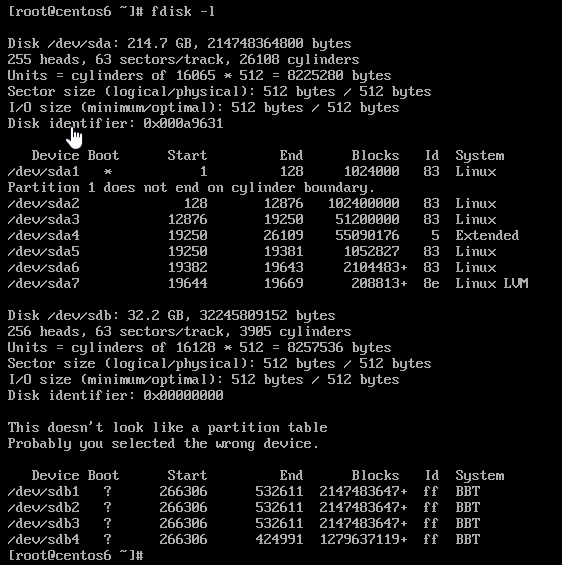
(這邊為了方便操作我就切換到xshell上進行操作)
2、利用fdisk命令對U盤進行分區格式化
[[email protected]
這兩天學習了Linux的系統方面的東西,學會了一些簡單的排錯和用現成的文件來制作一個U盤的Linux系統,下面就來演示一下詳細的步驟。
1、在centos6.9上插入u盤 看下U盤的相關信息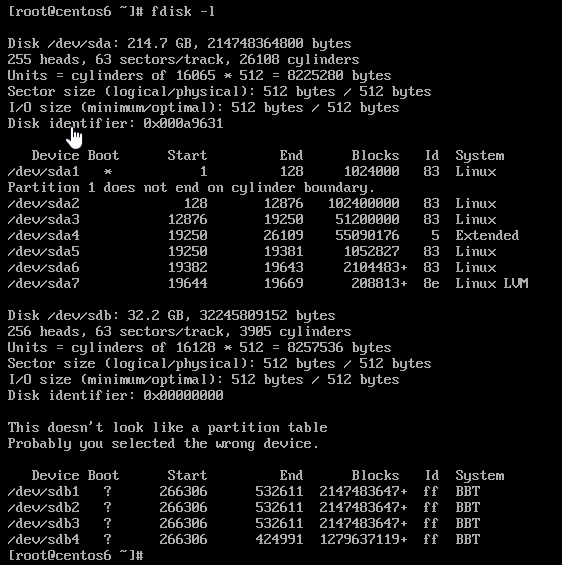
(這邊為了方便操作我就切換到xshell上進行操作)
2、利用fdisk命令對U盤進行分區格式化
[[email protected]
3、創建一個掛載點,並將我們剛剛建立的2個U盤分區掛載上去
[[email protected] ~]# mkdir -p /tmp/boot [[email protected] ~]# ls /tmp boot keyring-dQVPwJ keyring-MtYRmg keyring-U1wqmD virtual-root.4yczcz virtual-root.ivKObv virtual-root.QfwDEj virtual-root.YpwmBN keyring-0PXRKt keyring-FAGGVf keyring-OjUrUw keyring-U6CkKb virtual-root.935Iku virtual-root.Kf3cCN virtual-root.QKOJ49 virtual-root.yzuNVP keyring-0zm5yK keyring-fctEWf keyring-oVuEAV keyring-uIU214 virtual-root.BZJAZn virtual-root.kFzhZg virtual-root.SzhArD virtual-root.z2ZJDM keyring-4SQsBp keyring-Jj9Uah keyring-PPS6qi keyring-UR5rTa virtual-root.csJuJc virtual-root.m8oh4c virtual-root.tF2RFN virtual-root.Zp1uZO keyring-9jyhhf keyring-jjOXEk keyring-QmUXxK keyring-xJe77w virtual-root.Dl64O8 virtual-root.mHOha1 virtual-root.U67uRD keyring-awemTb keyring-jNtfXv keyring-QXIXud keyring-ZgyZiQ virtual-root.FBwmZL virtual-root.P46v4l virtual-root.wCeOAD keyring-cG67Bz keyring-k906K1 keyring-SZmKKd keyring-ZyIOHx virtual-root.FRTIbN virtual-root.PaWX5z virtual-root.XJiOZD keyring-CGwjId keyring-LAL2Yu keyring-ta1two virtual-root.0PDZHS virtual-root.FwrG1I virtual-root.qDRD78 virtual-root.yMpchT [[email protected] ~]# mount /dev/sdb1 /tmp/boot/ [[email protected] ~]# df Filesystem 1K-blocks Used Available Use% Mounted on /dev/sda2 100660656 6056588 89484068 7% / /dev/sda1 991512 34696 905616 4% /boot /dev/sdb1 296341 2062 278556 1% /tmp/boot
4、利用grub-install命令將我們的grub相關信息寫入U盤的boot文件中
[[email protected] ~]# grub-install --root-directory=/tmp /dev/sdb Probing devices to guess BIOS drives. This may take a long time. Installation finished. No error reported. This is the contents of the device map /tmp/boot/grub/device.map. Check if this is correct or not. If any of the lines is incorrect, fix it and re-run the script `grub-install‘. (fd0) /dev/fd0 (hd0) /dev/sda (hd1) /dev/sdb
5、查看一下我們寫入的東西,可以明顯的看到/dev/sdb上已經有了MBR的引導文件
[[email protected] ~]# lsblk NAME MAJ:MIN RM SIZE RO TYPE MOUNTPOINT sr0 11:0 1 3.7G 0 rom sda 8:0 0 200G 0 disk ├─sda1 8:1 0 1000M 0 part /boot ├─sda2 8:2 0 97.7G 0 part / ├─sda3 8:3 0 48.8G 0 part ├─sda4 8:4 0 1K 0 part ├─sda5 8:5 0 1G 0 part ├─sda6 8:6 0 2G 0 part └─sda7 8:7 0 203.9M 0 part sdb 8:16 1 30G 0 disk ├─sdb1 8:17 1 307.1M 0 part /tmp/boot └─sdb2 8:18 1 10G 0 part [[email protected] ~]# ls /tmp/boot/ grub lost+found [[email protected] ~]# hexdump -^C [[email protected] ~]# hexdump -C -n 512 /dev/sdb 00000000 eb 48 90 45 58 46 41 54 20 20 20 00 00 00 00 00 |.H.EXFAT .....| 00000010 00 00 00 00 00 00 00 00 00 00 00 00 00 00 00 00 |................| * 00000030 00 00 00 00 00 00 00 00 00 00 00 00 00 00 03 02 |................| 00000040 ff 00 00 20 01 00 00 00 00 02 fa 90 90 f6 c2 80 |... ............| 00000050 75 02 b2 80 ea 59 7c 00 00 31 c0 8e d8 8e d0 bc |u....Y|..1......| 00000060 00 20 fb a0 40 7c 3c ff 74 02 88 c2 52 f6 c2 80 |. ..@|<.t...R...| 00000070 74 54 b4 41 bb aa 55 cd 13 5a 52 72 49 81 fb 55 |tT.A..U..ZRrI..U| 00000080 aa 75 43 a0 41 7c 84 c0 75 05 83 e1 01 74 37 66 |.uC.A|..u....t7f| 00000090 8b 4c 10 be 05 7c c6 44 ff 01 66 8b 1e 44 7c c7 |.L...|.D..f..D|.| 000000a0 04 10 00 c7 44 02 01 00 66 89 5c 08 c7 44 06 00 |....D...f.\..D..| 000000b0 70 66 31 c0 89 44 04 66 89 44 0c b4 42 cd 13 72 |pf1..D.f.D..B..r| 000000c0 05 bb 00 70 eb 7d b4 08 cd 13 73 0a f6 c2 80 0f |...p.}....s.....| 000000d0 84 f0 00 e9 8d 00 be 05 7c c6 44 ff 00 66 31 c0 |........|.D..f1.| 000000e0 88 f0 40 66 89 44 04 31 d2 88 ca c1 e2 02 88 e8 |[email protected]........| 000000f0 88 f4 40 89 44 08 31 c0 88 d0 c0 e8 02 66 89 04 |[email protected]..| 00000100 66 a1 44 7c 66 31 d2 66 f7 34 88 54 0a 66 31 d2 |f.D|f1.f.4.T.f1.| 00000110 66 f7 74 04 88 54 0b 89 44 0c 3b 44 08 7d 3c 8a |f.t..T..D.;D.}<.| 00000120 54 0d c0 e2 06 8a 4c 0a fe c1 08 d1 8a 6c 0c 5a |T.....L......l.Z| 00000130 8a 74 0b bb 00 70 8e c3 31 db b8 01 02 cd 13 72 |.t...p..1......r| 00000140 2a 8c c3 8e 06 48 7c 60 1e b9 00 01 8e db 31 f6 |*....H|`......1.| 00000150 31 ff fc f3 a5 1f 61 ff 26 42 7c be 7f 7d e8 40 |1.....a.&B|..}.@| 00000160 00 eb 0e be 84 7d e8 38 00 eb 06 be 8e 7d e8 30 |.....}.8.....}.0| 00000170 00 be 93 7d e8 2a 00 eb fe 47 52 55 42 20 00 47 |...}.*...GRUB .G| 00000180 65 6f 6d 00 48 61 72 64 20 44 69 73 6b 00 52 65 |eom.Hard Disk.Re| 00000190 61 64 00 20 45 72 72 6f 72 00 bb 01 00 b4 0e cd |ad. Error.......| 000001a0 10 ac 3c 00 75 f4 c3 00 00 00 00 00 00 00 00 00 |..<.u...........| 000001b0 00 00 00 00 00 00 00 00 00 00 00 00 00 00 00 01 |................| 000001c0 01 00 83 ff 3f 26 3f 00 00 00 c1 98 09 00 00 00 |....?&?.........| 000001d0 01 27 83 ff ff ff 00 99 09 00 00 2b 40 01 00 00 |.‘.........+@...| 000001e0 00 00 00 00 00 00 00 00 00 00 00 00 00 00 00 00 |................| 000001f0 00 00 00 00 00 00 00 00 00 00 00 00 00 00 55 aa |..............U.| 00000200
6、將我們本身系統裏面的虛擬磁盤文件和內核文件拷貝到我們的U盤系統上面的boot文件夾裏,並查看一下
[[email protected] ~]# cd /tmp/boot/grub/ [[email protected] grub]# pwd /tmp/boot/grub [[email protected] grub]# cp /boot/vmlinuz-2.6.32-696.el6.x86_64 /tmp/boot/ [[email protected] grub]# cp /boot/initramfs-2.6.32-696.el6.x86_64.img /tmp/boot/ [[email protected] grub]# cd .. [[email protected] boot]# pwd /tmp/boot [[email protected] boot]# ls grub initramfs-2.6.32-696.el6.x86_64.img lost+found vmlinuz-2.6.32-696.el6.x86_64
7、手動編寫啟動的配置文件
[[email protected] boot]# vim ./grub/grub.conf [[email protected] boot]# cat ./grub/grub.conf default=0 timeout-3 title=minilinux kernel /vmlinuz-2.6.32-696.el6.x86_64 root=UUID=f47fa85a-8703-4694-bb54-067e90d2fbdf selinux=0 init=/bin/bash initrd /initramfs-2.6.32-696.el6.x86_64.img
8、利用tree命令直接看一下/boot目錄下的所有東西
[[email protected] boot]# tree . ├── grub │ ├── device.map │ ├── e2fs_stage1_5 │ ├── fat_stage1_5 │ ├── ffs_stage1_5 │ ├── grub.conf │ ├── iso9660_stage1_5 │ ├── jfs_stage1_5 │ ├── minix_stage1_5 │ ├── reiserfs_stage1_5 │ ├── stage1 │ ├── stage2 │ ├── ufs2_stage1_5 │ ├── vstafs_stage1_5 │ └── xfs_stage1_5 ├── initramfs-2.6.32-696.el6.x86_64.img ├── lost+found └── vmlinuz-2.6.32-696.el6.x86_64 2 directories, 16 files
9、再創建一個文件夾,把/dev/sdb2掛載上去,並創建根目錄下的常見文件夾
[[email protected] boot]# mkdir /tmp/rootfs
[[email protected] boot]# mount /dev/sdb2 /tmp/rootfs/
[[email protected] boot]# cd /tmp/rootfs/
[[email protected] rootfs]# ls
lost+found
[[email protected] rootfs]# mkdir -pv {root,bin,sbin,bin,lib,lib64,var,usr,etc,dev,sys,proc,tmp,mnt,media,home}
mkdir: created directory `root‘
mkdir: created directory `bin‘
mkdir: created directory `sbin‘
mkdir: created directory `lib‘
mkdir: created directory `lib64‘
mkdir: created directory `var‘
mkdir: created directory `usr‘
mkdir: created directory `etc‘
mkdir: created directory `dev‘
mkdir: created directory `sys‘
mkdir: created directory `proc‘
mkdir: created directory `tmp‘
mkdir: created directory `mnt‘
mkdir: created directory `media‘
mkdir: created directory `home‘
[[email protected] rootfs]# tree
.
├── bin
├── dev
├── etc
├── home
├── lib
├── lib64
├── lost+found
├── media
├── mnt
├── proc
├── root
├── sbin
├── sys
├── tmp
├── usr
└── var
16 directories, 0 files10、寫一個腳本,把我們需要的命令和命令所依賴的庫文件全部拷貝到我們的U盤系統裏面
[[email protected] bin]# vim copycmd.sh
[[email protected] bin]# cat copycmd.sh
#!/bin/bash
ch_root="/tmp/rootfs"
[ ! -d $ch_root ] && mkdir $ch_root
bincopy() {
if which $1 &>/dev/null; then
local cmd_path=`which --skip-alias $1`
local bin_dir=`dirname $cmd_path`
[ -d ${ch_root}${bin_dir} ] || mkdir -p ${ch_root}${bin_dir}
[ -f ${ch_root}${cmd_path} ] || cp $cmd_path ${ch_root}${bin_dir}
return 0
else
echo "Command not found."
return 1
fi
}
libcopy() {
local lib_list=$(ldd `which --skip-alias $1` | grep -Eo ‘/[^[:space:]]+‘)
for loop in $lib_list;do
local lib_dir=`dirname $loop`
[ -d ${ch_root}${lib_dir} ] || mkdir -p ${ch_root}${lib_dir}
[ -f ${ch_root}${loop} ] || cp $loop ${ch_root}${lib_dir}
done
}
read -p "Please input a command: " command
while [ "$command" != "quit" ];do
if bincopy $command ;then
libcopy $command
fi
read -p "Please input a command or quit: " command
done
[[email protected] bin]# bash copycmd.sh
Please input a command: bash
Please input a command or quit: ls
Please input a command or quit: ifconfig
Please input a command or quit: cp
Please input a command or quit: mv
Please input a command or quit: rm
Please input a command or quit: cat
Please input a command or quit: tree
Please input a command or quit: reboot
Please input a command or quit: ping
Please input a command or quit: blkid
Please input a command or quit: lsblk
Please input a command or quit: ip
Please input a command or quit: quit11、查看一下我們U盤系統裏面的相關信息
[[email protected] bin]# tree /tmp/rootfs/ /tmp/rootfs/ ├── bin │ ├── bash │ ├── cat │ ├── cp │ ├── ls │ ├── lsblk │ ├── mv │ ├── ping │ └── rm ├── dev ├── etc ├── home ├── lib ├── lib64 │ ├── ld-linux-x86-64.so.2 │ ├── libacl.so.1 │ ├── libattr.so.1 │ ├── libaudit.so.1 │ ├── libblkid.so.1 │ ├── libcap.so.2 │ ├── libc.so.6 │ ├── libdl.so.2 │ ├── libgcc_s.so.1 │ ├── libidn.so.11 │ ├── libnih.so.1 │ ├── libpthread.so.0 │ ├── libresolv.so.2 │ ├── librt.so.1 │ ├── libselinux.so.1 │ ├── libtinfo.so.5 │ └── libuuid.so.1 ├── lost+found ├── media ├── mnt ├── proc ├── root ├── sbin │ ├── blkid │ ├── ifconfig │ ├── ip │ └── reboot ├── sys ├── tmp ├── usr │ └── bin │ └── tree └── var 17 directories, 30 files
12、查看一下我們本身系統的網卡模塊,並且把它拷貝一份到我們的U盤系統上
[[email protected] bin]# ethtool -i eth0 Cannot get driver information: No such device [[email protected] bin]# ethtool -i eth2 driver: e1000 version: 7.3.21-k8-NAPI firmware-version: bus-info: 0000:02:01.0 supports-statistics: yes supports-test: yes supports-eeprom-access: yes supports-register-dump: yes supports-priv-flags: no [[email protected] bin]# locate e1000 /lib/modules/2.6.32-696.el6.x86_64/kernel/drivers/net/e1000 /lib/modules/2.6.32-696.el6.x86_64/kernel/drivers/net/e1000e /lib/modules/2.6.32-696.el6.x86_64/kernel/drivers/net/e1000/e1000.ko /lib/modules/2.6.32-696.el6.x86_64/kernel/drivers/net/e1000e/e1000e.ko /usr/src/kernels/2.6.32-696.el6.x86_64/drivers/net/e1000 /usr/src/kernels/2.6.32-696.el6.x86_64/drivers/net/e1000e /usr/src/kernels/2.6.32-696.el6.x86_64/drivers/net/e1000/Makefile /usr/src/kernels/2.6.32-696.el6.x86_64/drivers/net/e1000e/Makefile /usr/src/kernels/2.6.32-696.el6.x86_64/include/config/e1000.h /usr/src/kernels/2.6.32-696.el6.x86_64/include/config/e1000e.h [[email protected] bin]# cp /lib/modules/2.6.32-696.el6.x86_64/kernel/drivers/net/e1000/e1000.ko /tmp/rootfs/l lib/ lib64/ lost+found/ [[email protected] bin]# cp /lib/modules/2.6.32-696.el6.x86_64/kernel/drivers/net/e1000/e1000.ko /tmp/rootfs/lib [[email protected] bin]# bash copycmd.sh Please input a command: insmod Please input a command or quit: quit 13、最後查看一次系統相關信息,檢查一下自己的各項配置,就可以用sync命令把信息同步一樣,把U盤退出去插在別的電腦或在本機啟動時選擇使用 [[email protected] bin]# tree /tmp/rootfs/ /tmp/rootfs/ ├── bin │ ├── bash │ ├── cat │ ├── cp │ ├── ls │ ├── lsblk │ ├── mv │ ├── ping │ └── rm ├── dev ├── etc ├── home ├── lib │ └── e1000.ko ├── lib64 │ ├── ld-linux-x86-64.so.2 │ ├── libacl.so.1 │ ├── libattr.so.1 │ ├── libaudit.so.1 │ ├── libblkid.so.1 │ ├── libcap.so.2 │ ├── libc.so.6 │ ├── libdl.so.2 │ ├── libgcc_s.so.1 │ ├── libidn.so.11 │ ├── libnih.so.1 │ ├── libpthread.so.0 │ ├── libresolv.so.2 │ ├── librt.so.1 │ ├── libselinux.so.1 │ ├── libtinfo.so.5 │ └── libuuid.so.1 ├── lost+found ├── media ├── mnt ├── proc ├── root ├── sbin │ ├── blkid │ ├── ifconfig │ ├── insmod │ ├── ip │ └── reboot ├── sys ├── tmp ├── usr │ └── bin │ └── tree └── var 17 directories, 32 files [[email protected] bin]# sync
本文出自 “11986114” 博客,請務必保留此出處http://11996114.blog.51cto.com/11986114/1945707
Linux 手動制作U盤系統